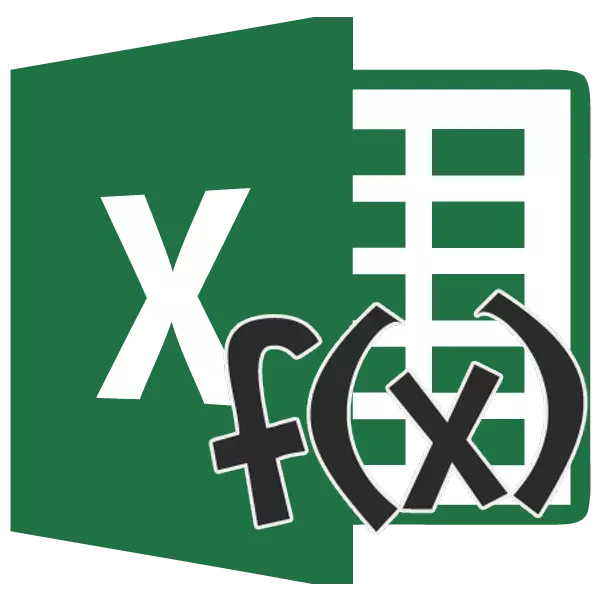
Et af hovedværktøjerne i statistisk analyse er beregningen af den gennemsnitlige kvadratiske afvigelse. Denne indikator gør det muligt at tegne en standardafvigelse af prøven eller af den generelle befolkning. Lad os lære at bruge formlen til bestemmelse af standardafvigelsen i Excel.
Definition af gennemsnitlig kvadratisk afvigelse
Bestem straks, hvad der er den gennemsnitlige firkantede afvigelse, og hvad formlen ser ud. Denne værdi er roden til firkant fra det gennemsnitlige aritmetiske antal kvadrater af forskellen mellem alle værdier af rækken og deres gennemsnitlige aritmetik. Der er et identisk navn på denne indikator - standardafvigelsen. Begge navne er helt ækvivalente.Men det er naturligt, at brugeren i Excele ikke behøver at behandle det, da programmet gør for ham. Lad os finde ud af, hvordan man beregner standardafvigelsen i Excel.
Beregning i Excel.
Det er muligt at beregne den angivne værdi i Excele ved hjælp af to specialfunktioner af standotclonal. I (ved selektiv aggregat) og standotclonal.g (ifølge den generelle befolkning). Princippet om deres handling er absolut det samme, men de kan kaldes på tre måder, vi vil tale om nedenfor.
Metode 1: Master of Functions
- Vælg cellen på arket, hvor det færdige resultat vises. Klik på knappen "Indsæt funktion", der er placeret til venstre for funktionsstrengen.
- I listen, der åbnes, rekord af standantclona.v eller standotclone.g. Listen har også en standotclone-funktion, men den er tilbage fra tidligere Excel-versioner til kompatibilitetsformål. Når optagelsen er valgt, skal du klikke på knappen "OK".
- Funktionens argumenter åbnes. I hvert felt indtaster vi antallet af aggregat. Hvis tallene er i arkcellerne, kan du angive koordinaterne for disse celler eller bare klikke på dem. Adresser vil straks påvirke de tilsvarende felter. Når alt alt er angivet antallet af aggregat, skal du klikke på knappen "OK".
- Resultatet af beregningen vil blive trukket tilbage i cellen, der blev fremhævet i begyndelsen af proceduren for at finde en gennemsnitlig kvadratisk afvigelse.
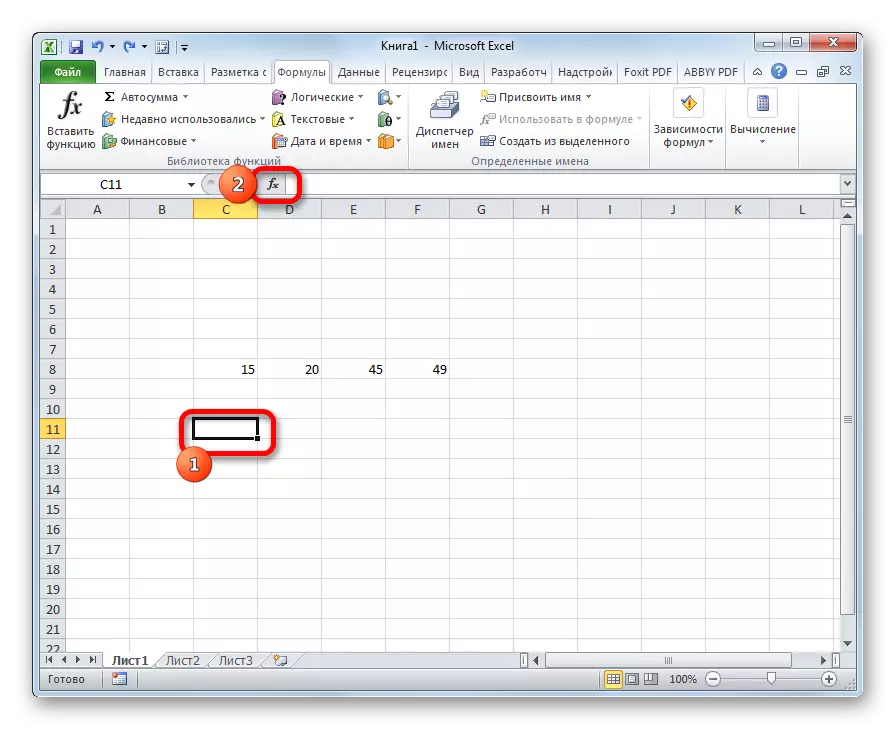

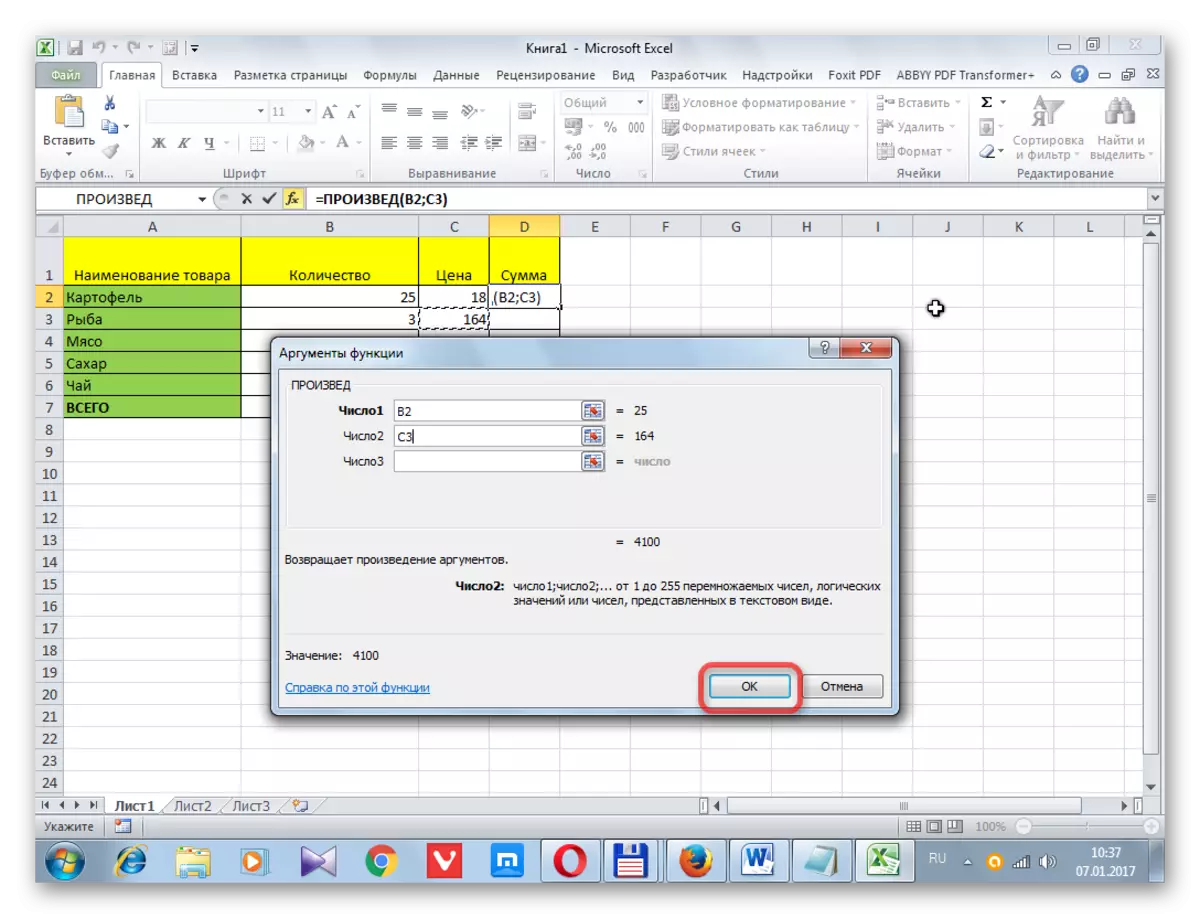
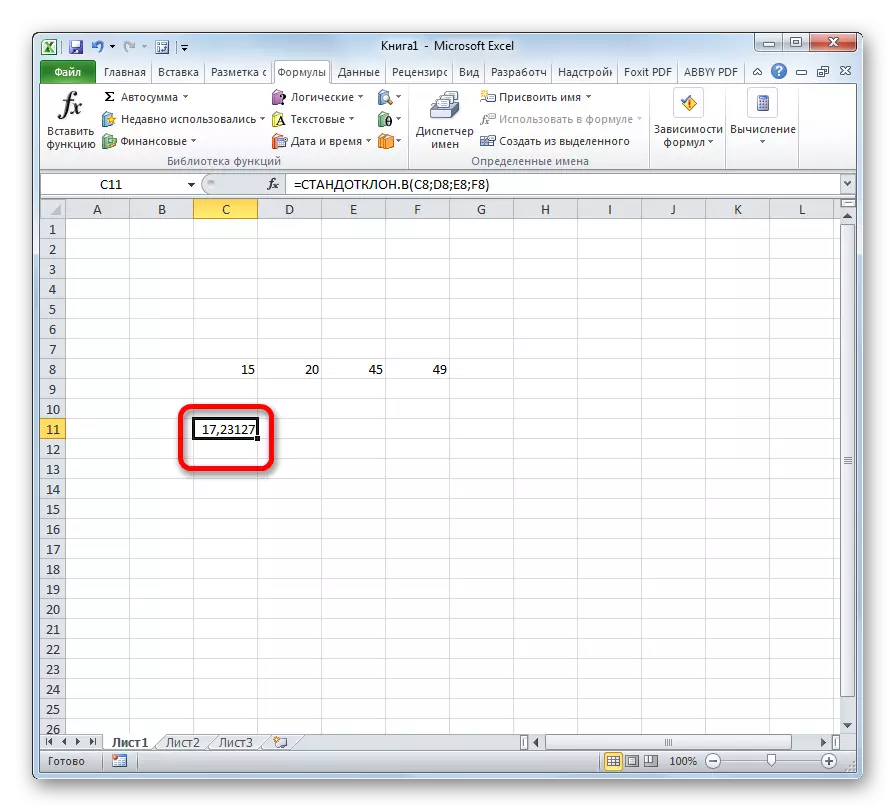
Metode 2: Formel fane
Beregn også værdien af standardafvigelsen via fanen "Formel".
- Vi fremhæver cellen for at vise resultatet og gå til fanen "Formler".
- I værktøjslinjen "Funktionsbibliotek" skal du trykke på knappen "Andre funktioner". Fra listen, der vises, skal du vælge "Statistisk". I den næste menu vælger vi et valg mellem værdierne af standardklonen.v eller Standotclone. Afhængigt af om det selektive eller generelle sæt deltager i beregningerne.
- Derefter startes argumentvinduet. Alle yderligere handlinger skal fremstilles på samme måde som i den første version.

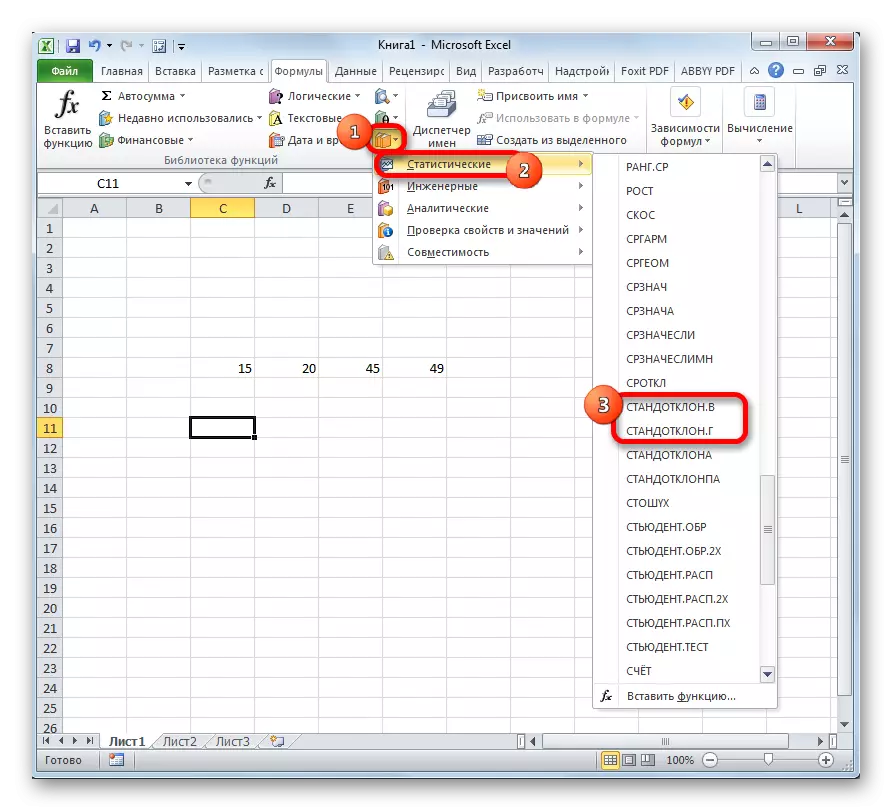
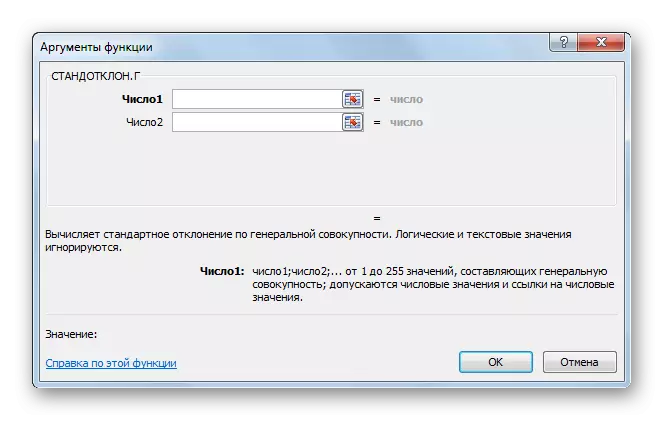
Metode 3: Håndlavet formel
Der er også en måde, hvorpå det ikke er nødvendigt for at ringe til argumentvinduet. For at gøre dette skal du indtaste formlen manuelt.
- Vi vælger cellen for at udsende resultatet og ordinere i det eller i linjemælkens udtryk i henhold til følgende skabelon:
= Standotclonal.g (nummer1 (adress_chain1); nummer2 (adress_chair2); ...)
eller
= Standotclona.v (nummer1 (adress_chaki1); nummer2 (adress_chain2); ...).
I alt kan skrives om nødvendigt til 255 argumenter.
- Når optagelsen er lavet, skal du trykke på ENTER-knappen på tastaturet.
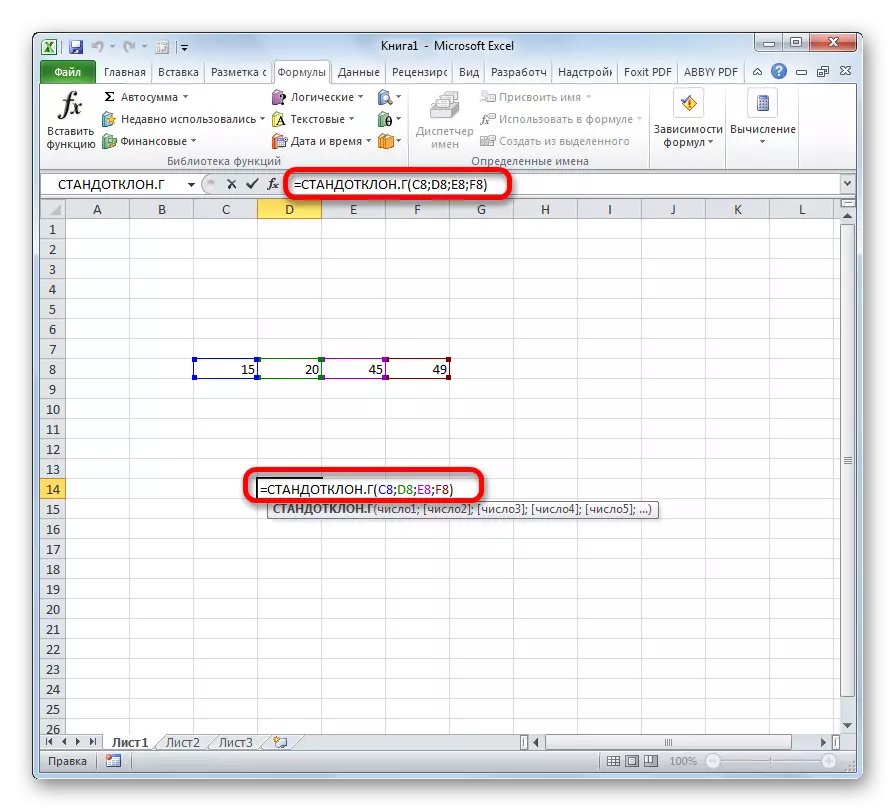
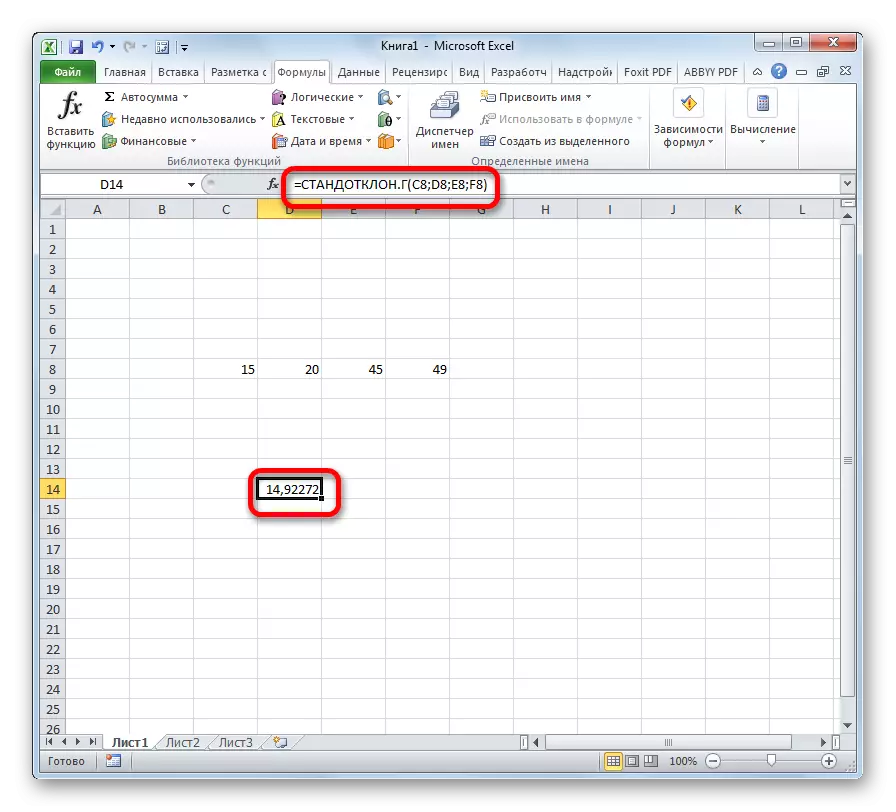
Lektie: Arbejde med formler i Excel
Som vi ser, er mekanismen til beregning af standardafvigelsen i Excel meget enkel. Brugeren behøver kun at introducere tal fra et sæt eller henvisning til celler, der indeholder dem. Alle beregninger udfører selve programmet. Det er meget sværere at indse, hvad der er den beregnede indikator og hvordan beregningsresultaterne kan anvendes i praksis. Men forståelsen af dette gælder allerede mere for statistikområdet end at undervise softwarearbejde.
